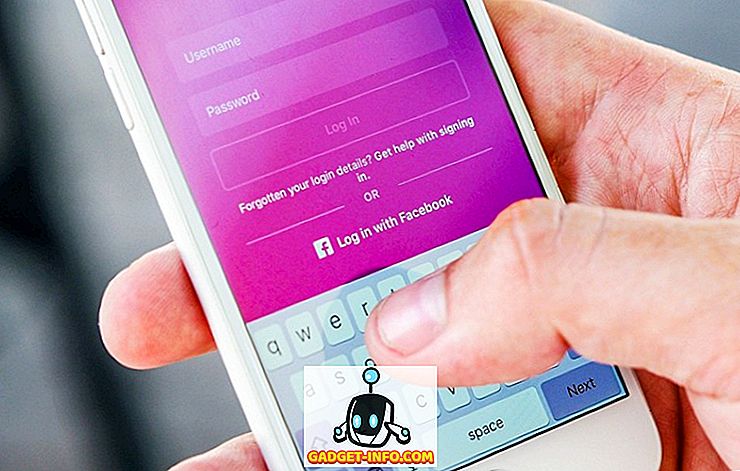Macy jsou opravdu úžasné stroje. Jsou schopny vystupovat jako bestie a zároveň vypadají velmi dobře. To je, jak Apple funguje: být produktivní, vypadat dobře.
Myslíme si, že je důležité, aby uživatelé Mac byli s těmito zařízeními stále produktivnější. Konec konců, vyšší produktivita vede k lepším ziskům a více času k volnočasovým aktivitám dle vašeho výběru. Za tímto účelem jsme sestavili seznam 15 produktivních aplikací pro Mac, které milujeme a myslíme si, že i vy.
1. brýlí
Pokud existuje jedna funkce, která byla nápadně chybí v sadě funkcí Apple ve srovnání s Windows ', je to schopnost přichytit okna na rohy a hrany, uspořádat více oken vedle sebe, nebo naskládat na sebe . Apple představil tuto funkci (nebo podmnožinu této funkce) v OS X Yosemite, ale funguje pouze tehdy, když jsou aplikace v režimu celé obrazovky. Ne moc šikovný, a ne vůbec to, co jsme očekávali od technologického giganta, kterého všichni spojují s důrazem na detail.
Nicméně, jak se říká, "je to aplikace pro to!" - Jmenuje se Spectacle.
Spectacle je open source aplikace vyvinutá pro opravu této malé, ale nepříjemné chybějící funkce, v jinak docela dobře promyšlené OS. Nabízí plně přizpůsobitelný soubor klávesových zkratek / klávesových zkratek, které můžete použít k uspořádání oken ve vašem pracovním prostoru v téměř libovolném směru. Je také zdarma a při instalaci pouze asi 5 MB.
Stáhnout zde (zdarma)

2. Ulysses
Nezáleží na tom, kdo jste, nebo na tom, co děláte, není absolutně žádného způsobu, jakým byste na svém počítači nenapsali věci. Ať už píšete další nejprodávanější román nebo si jednoduše zapíšete poznámky do přednášky, dobrý textový editor se nikdy nezmizí. Zkombinujte to s minimálním designem, který zůstane mimo vaši cestu, editací značek a živým náhledem, a skončíte s Ulyssesem.
Ulysses je zdaleka nejlepší textový editor, který jsem použil. Má čisté uživatelské rozhraní, které vás nerozptyluje při psaní. Podporuje export souborů ve více formátech:
- Prostý text
- HTML
- ePub
- DOCX
A zmínil jsem se? Exporty vypadají skvěle bez ohledu na to, jaký formát exportujete. Veškeré formátování se dokonale vykreslí.

Ulysses má také vestavěné okno náhledu, které aktualizuje správné vykreslování, jak a kdy píšete. To vám ukáže, jaký bude váš finální export v jakémkoliv z podporovaných formátů v reálném čase.
Je zřejmé, že ne každý ví, nebo je spokojený s značkami. Ulysses to snadno roztřídí. Vše, co musíte udělat, je stisknout klávesu Command + 9 a rozevírací seznam se všemi klíčovými slovy pro formátování.

Zpočátku to může znít skličujícím způsobem, ale jakmile se vám to povede, (a není to tak těžké) si uvědomíte, že značení je ve skutečnosti mnohem rychlejší způsob formátování textu .
Stáhnout zde (zkušební verze zdarma, 42 USD)
3. Barman
Ne, tato aplikace vám nevylévá nápoje. To vám však umožní znovu uspořádat nebo dokonce skrýt položky nabídky na vašem počítači Mac.
Položky v systémové liště by mohly být vždy znovu umístěny v OS X stisknutím klávesy Command a následným kliknutím a přetažením položek v okolí. Nicméně, Bartender bere to o krok dále a umožňuje přemístit položky menu třetích stran. Barman vám může nechat úplně skrýt položky z nabídky, pokud chcete.
Stáhnout zde (zkušební verze zdarma, 15, 41 USD)

4. Blízko zámku
Nepřejete si, aby se váš Mac automaticky uzamkl, když jste se vrátili z obrazovky a odemkli se, když jste se vrátili ? Je to druh bezproblémové funkce, která se zdá menší, ale může hodně zvýšit produktivitu. To je přesně ten problém, který řeší Near Lock.
Blízko zámku používá aplikaci pro Mac a doprovodnou aplikaci pro iPhone. Aplikace Bluetooth 4.0 LE, aplikace komunikují mezi sebou a neustále sledují vzdálenost mezi telefonem a notebookem. Když se tato vzdálenost zvýší nad nastavenou prahovou hodnotu, počítač Mac se automaticky uzamkne. Vraťte se zpět do prahu a váš telefon se vás zeptá, zda chcete odemknout notebook a voila! Jsi v.
Blízko Lock má volnou možnost i placenou možnost. Šel jsem s tím svobodným, abych to vyzkoušel, a funguje to docela dobře. Nicméně, bezplatná aplikace nefunguje v pozadí . To znamená, že aplikace musí zůstat otevřená na obrazovce vašeho iPhone, aby mohla fungovat.
Stáhnout zde (zdarma, 4 USD)

5. f.lux
V noci trávím spoustu času přes obrazovku notebooku a jsem si jistý, že to není jen já.
Jsem si také jistý, že nejsem jediný, kdo nemá rád způsob, jakým se moje obrazovka dívá v noci ve tmě. Jeho příliš modrá, a upřímně řečeno, klade velký důraz na oči. f.lux je podle mého názoru tou nejlepší aplikací, která tomuto problému čelí. Funguje tak, že automaticky redukuje modř obrazovky, jakmile začne slunce zapadat. Postupuje to postupně, postupem času, aniž by na sebe přitahovala pozornost.
Ve výchozím nastavení přichází s poměrně slušnou konfigurací, ale může být nekonečně upravena tak, aby vyhovovala vašim osobním potřebám .
Stáhnout zde (zdarma)

6. Krátké menu
Krátká nabídka je aplikace, která automaticky vytvoří zkrácenou verzi adres URL přímo v panelu nabídek. To vám umožní zkrátit odkazy s dobře známými předponami, jako je bit.ly, goo.gl a likes. Pokud sdílíte spoustu URL s lidmi, tato aplikace se vám hodí.
Vše, co musíte udělat, je zkopírovat jakoukoli adresu URL, kterou chcete zkrátit a máte hotovo. Klikněte na položku krátkého menu na liště menu a zobrazí poslední kopii url spolu se zkrácenou verzí, vše připravené k použití.
Stáhnout zde (zkušební verze zdarma, 2, 99 USD)

7. Apptivovat
Jak často jste kňučeli o tom, že budete muset jít do odpalovacího zařízení, přejet přes obrazovky a vybrat aplikaci, kterou chcete spustit? Dokonce i v aplikaci Spotlight musíte stisknout klávesu Command + Space a poté zadat alespoň část názvu aplikace.
Apptivate vám umožňuje přiřadit kombinace kláves libovolné aplikaci na vašem počítači Mac. Vyberte si kombinaci, která je pro vás správná, přiřaďte ji k aplikaci, kterou chcete a je to.
To je užitečné zejména pro aplikace, které otevíráte velmi často, protože ušetříte drahocenný čas, který byste jinak strávili hledáním aplikace v příručním panelu, nebo zadáním jejího jména v aplikaci Spotlight.
Stáhnout zde (zdarma)

8. Fantastické
Pokud používáte aplikaci Kalendář v systému Mac, budete pravděpodobně souhlasit, že je to slušná aplikace. Fantastická je v podstatě super výkonná aplikace Kalendář, která umožňuje vytvářet události pomocí dotazů v přirozeném jazyce .
To znamená, že můžete napsat „Oběd s týmem na 2“ a Fantastical automaticky vyplní formulář z vaší věty. Systém přirozeného jazyka, který Fantastická použití je docela dobrý. To může pochopit, když píšete „v“ v kontextu místa, nebo když ho zadáváte v kontextu času, a odpovídajícím způsobem vyplňte podrobnosti události.
Stáhnout zde (zkušební verze zdarma, 45 USD)

9. 1Předmluva
Buďme upřímní, každý z nás zapomněl hesla v jednom okamžiku nebo v jiném okamžiku. Pokud jste jako já, pravděpodobně jednou za měsíc zapomenete. To je to, co je nakonec volba „zapomenutého hesla“. Nemůžeme si vzpomenout na každé heslo, které vytvoříme, a nemůžeme si vzpomenout na podrobnosti o našich kreditních a debetních kartách.
1Password bude vaše heslo straší minulostí . Můžete vytvořit oddělené skupiny („vaulty“) pro různé položky a můžete ukládat hesla, přihlašovací údaje atd. Do vaultů, které vytvoříte. To dělá zadávání hesel na každé webové stránce zadáte úplně nepotřebné. Stačí otevřít webové stránky a 1Password bude automaticky klíčové heslo a budete v. 1Password je také placená aplikace a bude vás stát $ 5 za měsíc, nebo 64, 99 dolarů jednou . S možností jednorázové aktualizace však nebudete dostávat žádné aktualizace. Bude to pouze pro jednu osobu a bude poskytován pouze desktopový klient. S možností $ 5 za měsíc získáte přístup k bezplatným upgradům, mobilním a stolním aplikacím, přístupu na web a sdílení. To vše pro 5 osob.
Můžete použít zkušební verzi 1Password, abyste si to rozmysleli.

Stáhnout zde (zkušební verze zdarma, placené plány začínají od 5 USD)
10. Alfred
Alfred je vysoce vylepšená verze Spotlight s mnoha dalšími funkcemi. Jakmile jej začnete používat, brzy to nahradí Spotlight jako vaši aplikaci pro vyhledávání souborů v počítači Mac, prohledávání webu nebo dokonce vyhledávání definic. Alfred má jak bezplatnou, tak placenou verzi s různými sadami funkcí.
Kromě toho, že vám umožní vyhledávat soubory a aplikace ve vašem počítači Mac, může vám Alfred pomoci dosáhnout mnohem více. S Alfredem můžete vydávat systémové příkazy přímo do Alfreda. Můžete říci věci jako „Prázdný odpad“, „vypnutí“ a „spánek“ a mnoho dalších příkazů. Zatímco Spotlight může definovat slova pro vás, Alfred to vezme o krok dál a dokonce vám umožní požádat, aby to slovo napsalo.

Stáhnout zde (zdarma, placené licence začínají na 22, 53 USD)
11. OmniFocus
Jednoduše řečeno, OmniFocus je přeplňovaná správa úloh a seznam úkolů . To jde daleko nad rámec toho, co to-do seznamu aplikace dělá, a to to velmi skvělým způsobem. OmniFocus umožňuje rozdělení úkolů do skupin, přiřazení priorit a termínů úkolům. To vám umožňuje třídit úkoly podle kontextu, podle příznaků nebo jednoduše podle skupin, které jim byly přiřazeny.
OmniFocus navazuje na filozofii „ Getting Things Done Done “ .
Na první pohled, různé možnosti a kategorie v OmniFocus může být ohromující, ale aplikace přichází s kompletní průvodce nápovědy postavený přímo, aby vám začal.
OmniFocus je také placená aplikace, ale nabízí 14 denní zkušební verzi, kterou můžete použít a rozhodnout, zda to stojí za to peníze.
Stáhnout zde (zdarma, placené licence začínají na 39, 99 USD)

12. Kapsa
Není to neobvyklý případ, kdy procházíme internet a narazíme na nějaký odkaz, který vypadá zajímavě, ale není to něco, co bychom chtěli okamžitě vidět nebo číst. To je přesně případ použití pro Pocket.
Pocket umožňuje ukládat odkazy, články, videa ; téměř cokoliv, později.
Takže až se příště budete v kanceláři, procházení internetu dělat nějaký výzkum a narazíte na něco zajímavého, nemusíte se lstivě otevřít v okně prohlížeče číst. Stačí si ho uložit do kapsy a zobrazit si ho ve svém volném čase, aniž byste ztráceli čas, který by měl být produktivní.
Stáhnout zde (zdarma)

13. Toggl
Bez ohledu na to, co děláte, je důležité sledovat čas . Ať už je to každodenní úkol, jako je čas strávený čtením své oblíbené knihy, jíst jídlo nebo zda je to čas, který věnujete každému z vašich profesionálních projektů v práci, sledování času je nezbytné pro zvýšení produktivity a dosažení vašich cílů. Každý den.
Existuje mnoho aplikací, které vám pomohou sledovat čas, ale Toggl je zdaleka nejjednodušší podle našeho názoru. To dělá přesně to, co potřebujete od času tracker a nedostane do cesty, zatímco vy to děláte. Toggl obsahuje aplikaci pro váš mobilní telefon, pracovní plochu (Mac, Windows a Linux!) A podporuje také funkce smartwatches .
Bez ohledu na to, k jakému zařízení máte přístup, když začnete pracovat na projektu, Toggl vám umožní sledovat čas, který na něm strávíte.
Můžete použít Toggl s celými týmy, což zaměstnavatelům usnadňuje správu fakturovatelných hodin pro celé týmy přímo na jednom místě.
Toggl má k dispozici čtyři různé plány. Dobrou zprávou je, že existuje volný plán pro týmy do 5 osob.
Stáhnout zde (zdarma, placené plány začínají na 9 USD)

14. Hélium
Pokud jste něco jako já, pravděpodobně jste cítili touhu sledovat video na YouTube, nebo si přečtěte článek, když pracujete na některých věcech. Můžete být vývojář, který potřebuje číst dokumentaci, zatímco kód, nebo možná se odkazujete na článek pro práci. Je to nudné a spíše časově náročné neustále přepínat mezi aplikacemi nebo kartami a není to ani životaschopná volba, pokud chcete sledovat videa při práci.
Díky Heliu nemusíte investovat do druhého monitoru, abyste toho všeho dosáhli.
Hélium je plovoucí prohlížeč, který můžete umístit kdekoli na obrazovce . Můžete ho nastavit tak, aby byl průsvitný, s různým množstvím neprůhlednosti, aby se vám při práci nedostal do cesty. Zatímco Helium je průsvitné, neodpovídá na kliknutí, takže můžete volně používat myš k práci na celé obrazovce. Pokud potřebujete zavřít nebo načíst jinou adresu URL, stačí „Command + Tab“ do Helia.
Hélium je zcela otevřený zdroj .
Stáhnout zde (zdarma)

15. Hazel
Stáhnu si spoustu věcí na mém počítači Mac a šance jsou taky. Spousta věcí, které stahuji, jsou zipy a další extrahovatelné soubory a má tendenci se trochu poskládat do složky „Ke stažení“ (nebo hodně, abych byl upřímný).
I když můžeme pravidelně trávit čas na to, abychom na našich počítačích Mac prováděli nějaké úklidové úkoly, proč ne automatizovat ? Konec konců, stejně jako Murphyho zákon uvádí, že „co se může stát, stane se“, tech-důvtipní lidé na Gadget-Info.comsay „Co může být automatizováno, bude automatizováno.“ Je to dobrá fráze a je to rozhodně posilovací produktivita .
S tímto vědomím se podívejme na Hazel.
Hazel je automatizační aplikace, která vám pomůže udržet vaše složky čisté a tříděné. Je zcela flexibilní a ovlivňuje pouze složky, které výslovně sdělujete, s pravidly, která definujete. Koncept je dobrý a jeho realizace je skvělá. Mohlo by vám to chvíli trvat, než si zvyknete na to, jak mají být pravidla upravena, ale Hazel vám umožní stáhnout ukázkové sady pravidel, abyste se naučili, jak začít.
Stáhnout zde (zkušební verze zdarma, 32 USD)

Zvyšte svou produktivitu na počítačích Mac s těmito aplikacemi
Těchto 15 aplikací je podle našeho názoru nejlepší aplikací pro zvýšení produktivity na počítačích Mac.
Nyní jděte, vyzkoušejte si je, podívejte se, jak vám mohou pomoci a dejte nám vědět o svých zkušenostech v sekci komentáře níže.